وصل الخدمات المختلفة بموقع myGov
تعلّم كيف تَصِل الخدمات الحكومية بحسابك على موقع myGov حتى تتمكّن من الوصول إليها من مكان واحد وباستخدام كلمة مرور واحدة.
ما هي الخدمات التي يمكنني وصلها مع حسابي؟
للاطلاع على قائمة كاملة بالخدمات التي يمكنك وصلها وكيف يمكنك جعل كل خدمة آمنة أكثر وكيف يمكنك استخدامها بشكل أسهل، يُرجى زيارة الموقع الإلكتروني https://my.gov.au/en/about/help/mygov-account/link-services-to-your-account. انقر فوق أي خدمة لزيارة موقعها الإلكتروني أو انتقل لأسفل الصفحة لمعرفة كيفية وَصل كل خدمة من خلال النقر على المربّع الخاص بها.
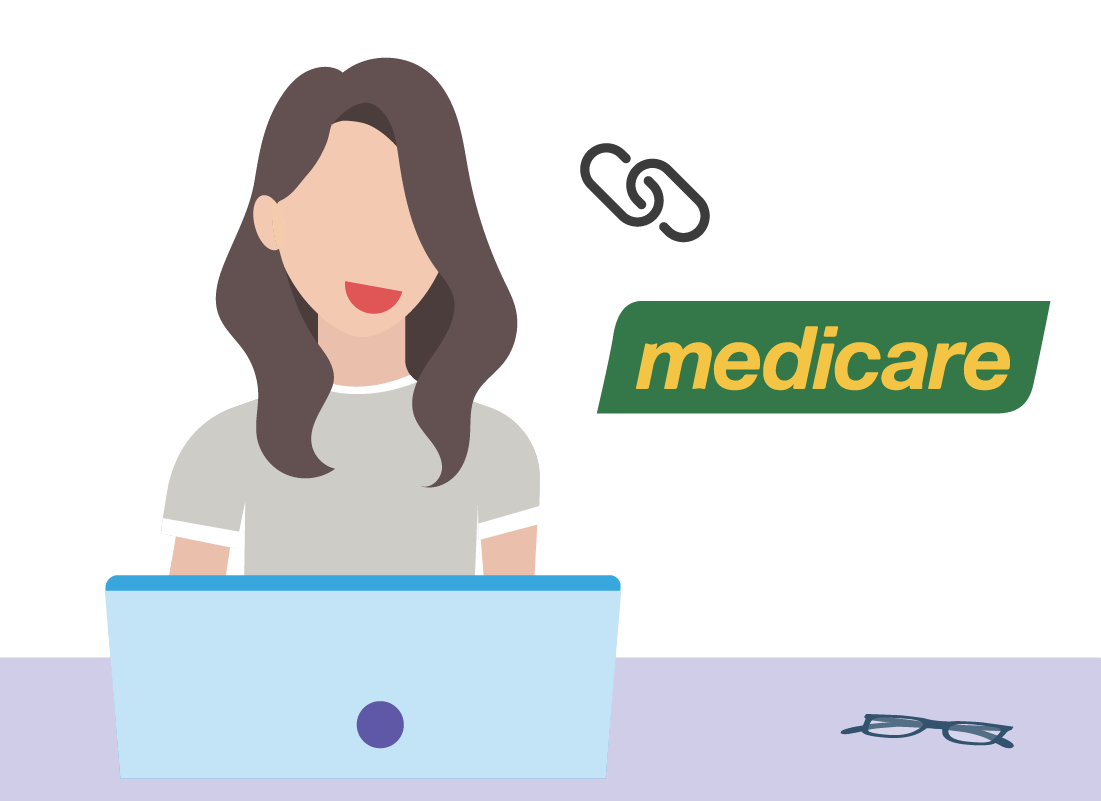
كيف أقوم بوصل خدمة؟
سترشدك كل خدمة عبر الخطوات التي يجب عليك اتخاذها لكي تستطيع وصلها مع موقع myGov، وبينما تختلف الخطوات بشكل بسيط بين خدمة وأخرى غير أنها تستخدم نفس العملية الأساسية. على سبيل المثال، إليك خطوات وصل خدمة Medicare.
- أدخل إلى موقع myGov من خلال زيارة الموقع الإلكتروني https://my.gov.au، وأدخِل عنوان بريدك الإلكتروني وكلمة المرور والرمز الذي سيرسله موقع myGov إلى هاتفك المحمول
- ابحث عن قسم الخدمات الموصولة (Linked services section) في منتصف الصفحة
- انقر فوق وصل خدمة (Link a service) أو فوق رابط الاطلاع على الخدمات ووصلها (View and link services)
- ستفتح قائمة بيانات المستخدم (Profile menu)، وسيتمّ تحديد وصل الخدمات (Link services) تلقائياً
- ابحث عن خدمة Medicare في القائمة وانقر على زر وصل (Link) المجاور لها
- انقر فوق أوافق (I agree) عندما تذكّرك myGov بأن خدمة Medicare ستخزّن اسمك القانوني وتاريخ ميلادك
- سيفتح موقع Medicare الإلكتروني تلقائياً
- لتكن بطاقة Medicare في متناول يدك واتبع الخطوات لإثبات هويّتك.
- قد تحتاج أيضاً إلى بعض المعلومات الأخرى كتفاصيل حسابك المصرفي (لاسترداد الأموال) وتفاصيل الأشخاص الآخرين الذين قد تكون أسماءهم مُدرجة على بطاقة Medicare
- عند اكتمال عملية الوصل، ستفتح صفحة حساب Medicare الخاصة بك
- للتأكد من نجاح عملية الوصل، انقر فوق العودة إلى myGov (Return to myGov) في الجزء العلوي الأيمن من الصفحة
- ستفتح شاشة بيانات مُستخدم myGov: الخدمات الموصولة (myGov Profile: Linked services)، وتظهر خدمة Medicare كخدمة موصولة.
- لوصل المزيد من الخدمات، كرّر الخطوات المذكورة أعلاه
كيف تبقى معلوماتي آمنة على موقع myGov؟
يستخدم موقع myGov الإلكتروني ميزات أمان إضافية للحفاظ على خصوصية بياناتك الشخصية. وهو لا يقبل استخدام اسم المستخدم وكلمة المرور لتسجيل دخولك فحسب بل سيطلب منك أيضاً تقديم رمز (يُرسل إلى هاتفك المحمول) أو الإجابة على سؤال سري.
اتبع هذه الخطوات البسيطة لحماية تفاصيل تسجيل دخولك إلى موقع myGov الإلكتروني:
- لا تشارك تفاصيل تسجيل دخولك إلى myGov مع أي شخص
- تأكد من أن كلمة مرور myGov مختلفة عن كلمة مرور حساباتك الأخرى على الإنترنت
- لا تخبر أي شخص بكلمة المرور لحساب البريد الإلكتروني الذي تستخدمه في myGov
- احمِ هاتفك المحمول بكلمة مرور أو رمز PIN حتى لا يتمكّن أحد من الوصول إلى الرموز السرية التي يرسلها موقع myGov إليك.
كما يحمي موقع myGov الإلكتروني الخدمات الحكومية التي تستخدمها. إذا زرت أي خدمة - مثل مكتب الضرائب الأسترالية ATO أو Medicare - فسترى أنه لا يمكنك تسجيل الدخول إلا باستخدام myGov.
سجّل خروجك دائماً!
من المهم دائماً أن تسجّل خروجك بشكل آمن من موقع myGov الإلكتروني. في أي صفحة على موقع myGov:
- انقر فوق حسابي (My account) في أعلى يمين الصفحة
- انقر على تسجيل الخروج (Sign out) من القائمة التي تظهر
- ستخرج من حساب myGov وستظهر صفحة تؤكد ذلك
- أغلق نافذة المتصفّح عند الانتهاء لإكمال عملية تسجيل الخروج بأمان.
بعد الانتهاء من استخدام خدمة موصولة (مثل Medicare)، انقر أولاً فوق العودة إلى myGov (Return to myGov) في أعلى يمين الصفحة. سيؤدي هذا إلى تسجيل خروجك من الخدمة ولكنه لن يُخرجك من موقع myGov. ستظهر صفحة myGov ويمكنك اتباع الخطوات المذكورة أعلاه للخروج من حسابك بأمان.